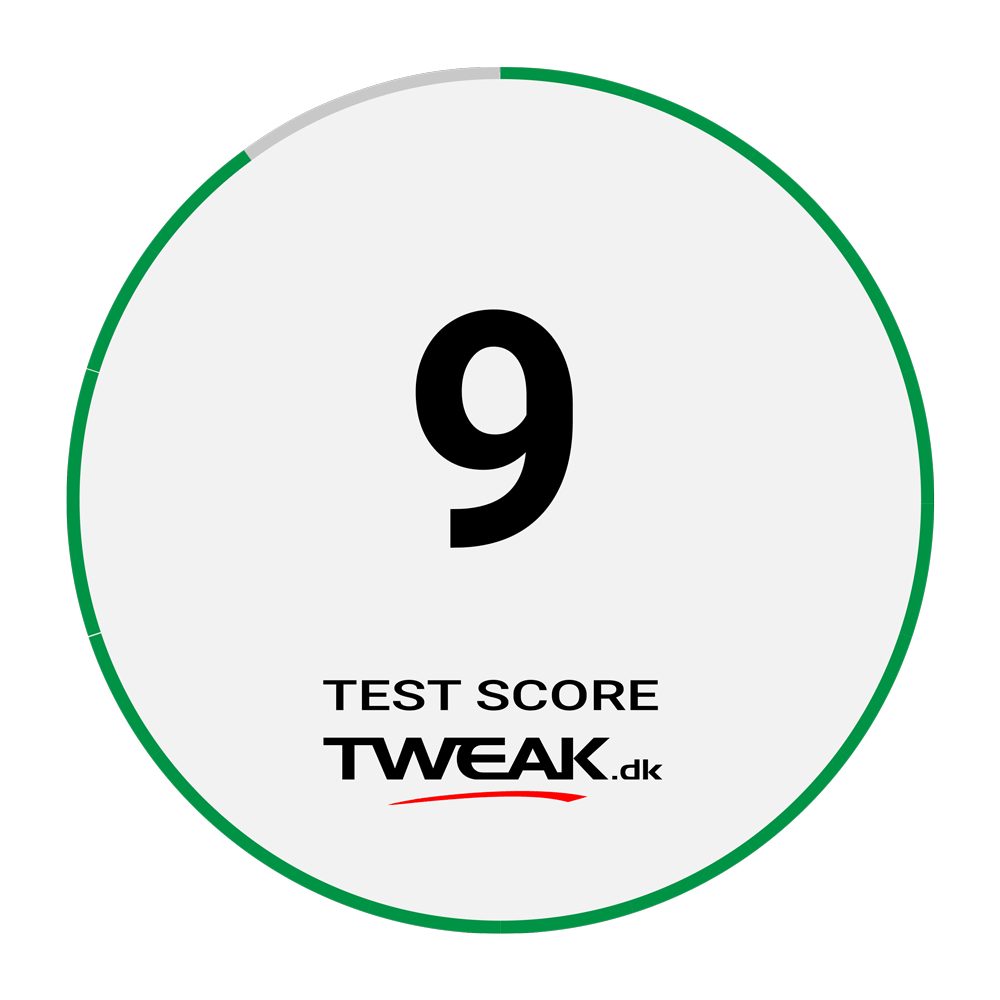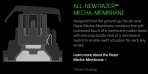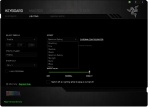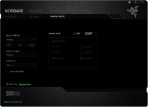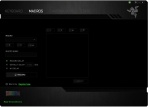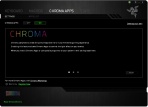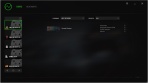Razer Gamer Tastatur - Ornata Chroma

Razer laver efterhånden alt udstyr når vi snakker gaming. I dag skal vi kigge nærmere på et spritnyt tastatur ved navn Razer Ornata Chroma. Tastaturet og layout, er som vi kender det fra andre tastaturer, men der er alligevel noget der gør dette tastatur yderst specielt. Under den smukke overflade, har Razer nemlig monteret deres helt nye Mecha-Membrane kontakter.
Razer er en af de store spillere på markedet, når vi snakker gamer tilbehør, eller bare gamer produkter generelt. Med andre ord, skal vi kigge på endnu et gamer produkt fra Razer, og et lidt specielt et af slagsen. Navnet er Razer Ornata Chroma, og gemmer på et tastatur, hvilket i sig selv måske ikke lyder ret specielt tænker du? Det er dog hvad vi finder under tasterne, som gør dette tastatur unikt, og et sandt one-of-a-kind produkt i skrivende stund.
Razer har nemlig udviklet en helt ny type gamer kontakt, kaldet Mecha-Membrane, som kombinerer mekaniske og membran kontakter i en og samme pakke. Hvad har dette af betydning når der spilles og skrives? Læs med når vi prøver at sidde ord på dette, og fik jeg skrevet tastaturet naturligvis har indbygget RGB lys også? Der af navnet Chroma, mon ikke vi har fundet det nye BuzzWord - Mecha-Membrane, Mecha-Membrane, Mecha-Membrane.
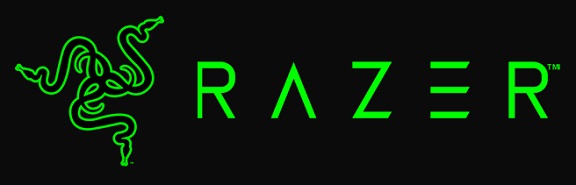
Specifikationer og features på Razer Ornata Chroma:
Vi har været en tur forbi Razers hjemmeside og fundet specifikationer og features på det nye Gaming Keyboard fra Razer, som er listet op her nedenfor sammen med et par beskrivende billeder, samt hvor Mecha-Membrane naturligvis er i fokus.
- Kontakt type: Razer Mecha-Membrane
- Tastehøjde: Mellem
- Lys: Ja, Razer Chroma
- Software: Ja, Razer Synapse
- Komfort: Ergonomisk blød håndledsstøtte
- Programmerbare taster
- Macro muligheder
- 10-key roll over
- Dedikeret gaming mode
- Anti-ghostning op til 10 knapper af gangen
Razer Ornata Chroma - Hvad finder vi i kassen?
Inden vi kan tage det første rigtige kig på selve tastaturet, skal vi naturligvis lige have det ud af kassen først. Som et hvert andet Razer produkt, kommer Razer Ornata tastauret i en sort/grøn kasse. På fronten finder vi et stort billede af selve tastaturet, samt et hul, så man kan mærke på kontakterne uden at pakke tastaturet ud af kassen – fed detalje.
På bagsiden finder vi tre feature billeder, samt noget tekst, der beskriver de hovedfeatures som tastaturet har at byde på. Den største af disse, er naturligvis kontakt typen, som er Razers egen og helt nye Mecha-Membrane.
Med det hele ude af kassen, kan vi danne os et overblik over hvad man får med. I kassen finder vi følgende:
- Razer Ornata Chroma tastatur
- Magnetisk håndledsstøtte
- Diverse dokumenter
- To Razer klistermærker
Inden vi kaster blikket på selve tastaturet, skal vi lige en tur forbi håndledsstøtten. Hvis du har læst flere af mine tastatur tests, ved du også at jeg er en sucker for håndledsstøtter. Så det er et stort plus i bogen, at se Razer har inkluderet en her.
Men hvad der næsten er endnu bedre er hvordan denne føles. Overfladen på støtten er nemlig super blød og behagelig at røre ved, med et diskret Razer logo trykt i læderet i midten. Den fastgøres magnetisk til selve tastaturet, og har seks store gummifødder på bunden som skal sørge for den ligger fast. Vi ser nærmere på komforten senere, under test delen.
Razer Ornata Chroma - Et kig på selve tastaturet
Vi smider håndledsstøtten til side, og tager et nærmere kig på selve tastaturet. Størrelsen på Razer Ornata Chroma er standard, med numpad og ingen dedikerede macro taster på nogle af siderne. Dette giver et forholdsvis kompakt tastatur, med ret diskret design som vi nu vil se nærmere på i detaljer. Tastaturet tilsluttes naturligvis computeren via et USB 2.0 stik.
I den højre side finder vi numpaddet, med standard layout og status LEDer ovenfor. Ud over de normale num, caps og scroll lock, er der også en Macro og Game LED.
Samtlige ”F” taster har to funktioner. Den ene er naturligvis deres standard funktion, men trykkes ”FN” tasten ned, har vi kontrol af medie, lydstyrke, lys samt macro og game mode.
Med et skud fra hver side, kan vi se at tastaturet har en lille vinkel som naturligvis skal bidrage positivt til komforten, hvilket også er noget vi vil se nærmere på senere. Vi kan også se at tasterne er en hel del lavere end på normale tastaturer. Razer kalder dem en mellemting mellem normale høje taster og de tynde som vi kender fra bærbare. Jeg vil give dem ret, men hvordan de er at skrive på finder vi ud af længere nede.
Inden vi når der til, skal vi dog lige kigge lidt nærmere på bunden af tastaturet. Ud over det store klistermærke med model navn etc. i midten finder vi fire gummifødder, som skal sikre at tastaturet ligger fast på et hvert underlag. Hvis den lette vinkel tastaturet har, ikke er helt nok for dig, kan du vippe de små ben på undersiden ud.
Razer har også tilføjet en kabelkanal på undersiden, så det fastmonterede kabel kan trækkes den vej det passer dig bedst i forhold til dit setup. Fed lille detalje.
Eftersom vi har med en helt ny kontakt type at gøre, kunne jeg ikke styre min nysgerrighed. Af med et par taster, og frem med kameraet så i også kan se hvordan Mecha-Membrane kontakterne ser ud. Med et billede lige oppe fra, kan vi se gummi membranen i bunden af kontakten, samt et stykke metal på den ene side som giver den feedback og klik som er kendetegnet med en rigtig mekanisk kontakt.
Tasterne som Razer benytter har dog et design, som ingen andre bruger. Dette betyder altså at du ikke kan montere dine egne taster, men er tvunget til at bruge dem som Razer tilbyder. Langt de fleste mekaniske kontakter, benytter ”+” toppen, som tillader at bruge andre taster end dem tastaturet er født med.
Det er blevet tid til at vi skal tage et kig på softwaren, og i gang med test delen. Men inden vi når helt dertil, er der lige et sidste billede jeg vil vise her herunder. Nemlig tastaturet med håndledsstøtten monteret. Eftersom at denne fastgøres til tastaturet med magneter er den meget enkel at få af og på. Magneterne er dog alligevel så stærke at tastatur og støtte hænger sammen hvis man rykker rundt på dem på bordet – smart og enkelt system!
Softwaren – Razer Synapse
Ligesom stort set alle andre Razer produkter, benytter Ornata naturligvis også Synapse softwaren. Når softwaren åbnes, mødes vi af det første billede vist herunder. Her er det muligt at oprette profiler på tastaturet, således at man for eksempel kan have en til både FPS og MOBA/MMO spil.
Undermenuen ”lighting” giver sådan set sig selv, da dette er stedet du kan kontrollere det indbyggede RGB lys som tastaturet er udstyret med. Der er flere forskellige effekter at vælge imellem, og det er næsten kun fantasien der sidder grænser.
Sidste undermenu punkt er ”gaming mode”, og her kan du ganske enkelt vælge hvilke taster der skal deaktiveres når game mode er aktiveret på tastaturet.
Videre til næste hovedmenu punkt, og vi lander på ”Macros”. Dette er endnu et punkt der giver sig selv. Du kan her optage og redigere i macroer, så du er klar til at kæmpe videre online. Menupunkten ”Chroma Apps” beskriver sådan set sig selv, så vi vil lade det billede stå for sig selv i midten herunder. Det sidste menupunkt er der imod noget mere spændene. Her kan du sidde softwaren til at optage og holde øje med hvilke taster du bruger mest, og hvor mange gange de er trykket. Softwaren scanner selv efter installerede spil på din computer. Det er ikke rigtig noget du som sådan kan bruge til noget umiddelbart i min optik, men det er alligevel en sjov feature.
Testen og RGB lyset
Det er nu blevet tid til at vi skal have tastaturet på bordet, og se hvordan det er at arbejde med. Både hvad angår komforten, men naturligvis også hvordan de spritnye Mecha-Membrane kontakter er at skrive, og ikke mindst spille på. Testen gik i alt sin enkelthed ud på at jeg lagde mit trofaste Corsair K95 på hylden, og i stedet benyttede Ornata i et par uger. Jeg er og har altid været fan af håndledsstøtter på tastaturer, og bryder mig ganske enkelt ikke om tastaturer uden.
Støtten som Razer har inkluderet til Ornata er for at sige det lige ud, en af de bedste jeg har hvilet mine håndled på til dato. Højden og vinklen er spot on, men det der gør at den markant skiller sig ud fra mængden er den bløde overflade. Nærmest en lille pude for ens håndled, mens man bruger tastaturet – awesome!
Med blikket vendt mod selve kontakterne, som jo er helt nye og unikke. Så krævede disse en del tilvænning for mig, da jeg til dagligt er vandt til Cherry MX Red kontakter, som jo er 100% mekaniske og har et linnært tryk med 45 grams modstand. Mecha-Membrane kontakterne fra Razer, er jo en kombination af gummikontakter, som har et klik, og modstand når de presses. Altså den helt anden boldgade, kontra Cherry MX Red. En anden stor forskel er også at selve knapperne på tastaturet er meget lavere, og mest minder om hvad man finder på bærbare computere. Razer kalder dem for en mellemting mellem normale høje knapper, og dem vi finder på bærbare.
Nok om forskellene, hvordan er de at skrive på? Efter at have vænnet mig til dem, må jeg sige at de faktisk er meget behagelige. Jeg tog flere tests på nettet, for at sammenligne mine skrive hastigheder med K95 tastaturet, og til min overraskelse var Ornata faktisk en smule hurtigere. Jeg tror at dette er en kombination af bedre komfort, men også de lavere knapper som fingrene lettere kan skøjte hen over. Hele dette review er sågar skrevet på Razer Ornata tastaturet.
Vender vi blikket mod gaming, som jo er hvad Ornata er fremstillet til, så er der her heller ikke rigtig noget super dårligt at meddele. En ting der dog er lidt irriterende er ”støjen” som kontakterne laver. Klikket er meget højt, sammenlignet med hvad for eksempel en Cherry MX Red kontakt laver. Dette kan blive et problem, hvis man spiller online med venner over Skype eller lignende – de vil tydeligt kunne høre klikkene.
Men ser man bort fra kliklydene, så leverede Razer Ornata performance lige efter bogen, uden nogen slinger i valsen. Razer mener selv at man bliver mindre træt i fingrene under lange gaming sessioner, ved at bruge et tastatur med Mecha-Membrane kontakter, kontra et med mekaniske. Dette er i min optik blot et salgstrick, da jeg ikke kunne mærke nogen forskel i mine fingre. Selv efter sessioner på over seks timer i streg. Alt i alt leverer Ornata en rigtig god performance, og har en super komfort oven i hatten. Lad os nu konkludere efter lidt flere billeder herunder.
Der er mange forskellige lyseffekter tilgængelige i Synapse softwaren
Pris
Razer Ornata Chroma kan i skrivende stund (25/01 2017) findes til en pris der lyder på 849,- DKK inklusiv fragt. I denne prisklasse ser vi normalt kun mekaniske tastaturer, hvilket Razer Ornata jo også til dels er. Jeg mener prisen er sat fornuftigt, eftersom man får det bedste fra begge verdener, og at Ornata er den første af sin slags. Dette vil altid koste lidt ekstra. Hvis du ønsker at spare lidt penge, er der også den normale Ornata udgave uden RGB lys, som kan fås fra 699,- DKK. Klik på logoet herunder for at komme direkte til prisoversigten på PriceRunner.dk.
Konklusion
Med Ornata har Razer skabt et tastatur for personen der ikke helt kan blive enig med sig selv om det skal være mekanisk eller membran. Men andre ord har de fremstillet en kontakt med det bedste fra bedste verdener. Det lette tryk fra membran kontakter, og de tilfredsstillende tryk fra mekaniske. Mecha-Membrane kontakten er født. Razer holder fast i at deres kontakter skal have et ”klik” når der trykkes, som vi også finder i deres rigtige mekaniske tastaturer. Dette er både godt og skidt, da det giver klar feedback når knappen er trykket, men de larmer også en del, selv hvis man sammenligner dem med rigtige mekaniske kontakter – som Cherry MX Reds.
Personligt, fandt jeg kontakterne rigtig lækre både at skrive og spille på. Dette kan til dels også skyldes at selve knapperne på Ornata Chroma, er meget lavere end på normale tastaturer. Dette kombineret med lækker byggekvalitet, god software, lækkert RGB lys og ikke mindst en håndledsstøtte i verdensklasse og man har et yderst solidt gamer tastatur. På trods af at jeg godt kan lide tastaturet og de nye kontakter, beholder jeg dog mit trofaste Corsair K95 på skrivebordet for denne gang. Ideen er god, men jeg kan personligt ikke helt se meningen med Mecha-Membrane kontakterne. Ikke desto mindre er Ornata et lækkert tastatur, som jeg både vil give vores ”Great Product” award, samt en særdeles fin score på 9/10. Det er altid fedt at se en producent bevæge sig ud på ukendt territorie, og se hvad de kommer frem med, også selvom det ikke altid giver mening.
Læs også: Tastatur Guides
Godt
- Stilrent design
- Høje byggekvalitet
- Lækker komfort – awesome magnetisk håndledsstøtte
- Chroma RGB lys
- Enkel software med mange muligheder
- Razers nye Mecha-Membrane kontakter
- Mediegenveje i ”F” tasterne
Knap så godt
- Kontakterne ”larmer” med deres klik
- RGB hvid bliver aldrig helt hvid
- Kun Razers egne taster passer på kontakterne
Conclusion
With the Ornata Razer have created a keyboard for the person who cannot quite agree with himself whether it should be a mechanical or membrane keyboard. In other words, they made a switch with the best of both worlds. The light pressure of membrane switches, and satisfying feedback from mechanical, and the Mecha-Membrane switch was born. Razer hold on to their switches must have a "click" when pressed, which we also find in their totally mechanical keyboards. This is both a good and a bad thing, as it provides clear feedback when the button is pressed, but they are also quite noisy, even if you compare them to real mechanical switches – such as the Cherry MX Reds.
Personally, I found the switches really nice both to write and game on. This may partly be because the buttons on the Ornata is much lower than on normal keyboards. This combined with superb build quality, good software, awesome RGB lighting and of cause the very comfortable wrist rest, and you have a solid gaming keyboard. Even though I like the keyboard and the new switches Razer have made. I keep my trusty Corsair K95 on my desk for now. The idea is good, but I personally cannot quite see the point of the Mecha-Membrane switches. Nevertheless, the Ornata is a nice keyboard, which I will both give our "Great Product" award, as well as a very fine score of 9/10. It's always great to see a manufacturer moving into unknown territory, and see what they come up with, even though it sometime doesn’t make sense.
Pros
- Stylish design
- Great build quality
- Nice comfort – awesome magnetic wrist rest
- Chroma RGB lighting
- Simple software with many options
- Razers new Mecha-Membrane switches ROCK!
- Media shortcuts in the “F” buttons
Cons
- The switches are a little loud when pressed
- RGB white never gets totally white
- Only Razers own buttons fit on the switches
Score: 9 + Great Product award